
Utilizar a autenticação vinculada com o Microsoft Entra ID no Apple Business Manager
No Apple Business Manager, pode associar o Microsoft Entra ID utilizando a autenticação vinculada para permitir que os utilizadores iniciem sessão nos dispositivos Apple com o respetivo nome de utilizador (geralmente, o endereço de e-mail) e palavra-passe do Microsoft Entra ID.
Como resultado, os seus utilizadores podem usar as credenciais do Microsoft Entra ID como Contas Apple geridas. Desta forma, podem utilizar essas credenciais para iniciar sessão nos seus iPhone, iPad ou Mac, bem como no iCloud na web.
O Microsoft Entra ID é o fornecedor de identidade (IdP) que autentica o utilizador para o Apple Business Manager e emite os tokens de autenticação. Esta autenticação suporta a autenticação de certificados e a autenticação de dois fatores (2FA).
Antes de começar
Antes de associar o Microsoft Entra ID, considere o seguinte:
Tem de bloquear e ativar a captura de domínio antes de poder vincular. Consulte Bloquear um domínio.
A autenticação vinculada requer que o atributo userPrincipalName (UPN) dos utilizadores corresponda aos respetivos endereços de e‑mail. Os alias de userPrincipalName e os ID alternativos não são suportados.
Para os utilizadores existentes com um endereço de e-mail no domínio vinculado, a Conta Apple gerida é alterada automaticamente para corresponder ao endereço de e-mail.
As contas de utilizador com a função de Administração ou Gestão de pessoas não podem iniciar sessão através da autenticação vinculada. Estas contas podem apenas ser utilizadas para gerir o processo de vinculação.
Quando a ligação do Microsoft Entra ID expirar, a vinculação e a sincronização de contas de utilizador com o Microsoft Entra ID são suspensas. É necessário voltar a efetuar a ligação ao Microsoft Entra ID para continuar a usar a vinculação e a sincronização.
Processo de autenticação vinculada
Este processo envolve três passos principais:
Configurar autenticação vinculada.
Testar a autenticação vinculada com uma única conta de utilizador do Microsoft Entra ID.
Ativar a autenticação vinculada.
Passo 1: Configurar autenticação vinculada
O primeiro passo é estabelecer uma relação de confiança entre o Microsoft Entra ID e o Apple Business Manager.
Nota: Após concluir este passo, os utilizadores não podem criar novas Contas Apple pessoais no domínio que configurar. Isto poderá afetar outros serviços Apple a que os seus utilizadores acedem. Consulte Transferir serviços Apple durante a vinculação.
No Apple Business Manager
 , inicie sessão com a conta de uma pessoa que tenha a função de Administração ou Gestão de pessoas.
, inicie sessão com a conta de uma pessoa que tenha a função de Administração ou Gestão de pessoas.Selecione o seu nome na parte inferior da barra lateral, selecione Preferências
 , selecione Contas Apple geridas
, selecione Contas Apple geridas  e, em seguida, selecione Introdução em "Início de sessão do utilizador e sincronização de diretórios".
e, em seguida, selecione Introdução em "Início de sessão do utilizador e sincronização de diretórios".Selecione Microsoft Entra ID e, em seguida, selecione Continuar.
Selecione "Iniciar sessão com a Microsoft", introduza um nome de utilizador de Administração global do Microsoft Entra ID e, em seguida, selecione Seguinte.
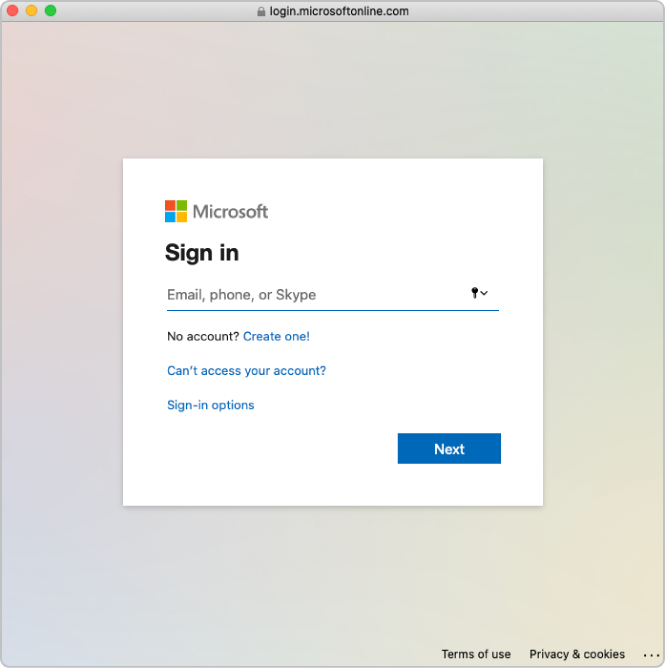
Introduza a palavra‑passe da conta e, em seguida, selecione Iniciar sessão.
Leia com atenção o acordo da aplicação, selecione "Consentir em nome da organização" e, em seguida, selecione Aceitar.
Está a consentir que a Microsoft dê acesso à Apple às informações presentes no Microsoft Entra ID.
Se necessário, reveja os domínios verificados e em conflito.
Selecione Terminado.
Em alguns casos, poderá não conseguir iniciar sessão no seu domínio. Aqui estão alguns dos motivos mais comuns para isso acontecer:
O nome de utilizador ou a palavra‑passe da conta do passo 4 estão incorretos.
Passo 2: Testar a autenticação com uma única conta de utilizador do Microsoft Entra ID
Importante: O teste de autenticação vinculada também altera o formato predefinido da Conta Apple gerida.
Pode testar a ligação da autenticação vinculada, após ter efetuado as seguintes operações:
Verificação dos conflitos com o nome de utilizador.
Atualização do formato predefinido da Conta Apple gerida.
Depois de associar com sucesso o Apple Business Manager ao Microsoft Entra ID, pode alterar a função de uma conta de utilizador para outra função. Por exemplo, poderá pretender alterar a função de uma conta de utilizador para uma função de Funcionário(a).
Nota: As contas de utilizador com a função de Administração ou Gestão de pessoas não podem iniciar sessão através da autenticação vinculada. Estas contas podem apenas ser utilizadas para gerir o processo de vinculação.
Selecione Vincular junto do domínio que pretende vincular.
Selecione "Iniciar sessão no portal do Microsoft Entra ID", introduza o nome de utilizador do Microsoft Entra ID de uma conta que existe no domínio e, em seguida, selecione Seguinte.
Introduza a palavra‑passe da conta, selecione Iniciar sessão, selecione Terminado e, em seguida, selecione Terminado.
Em alguns casos, poderá não conseguir iniciar sessão no seu domínio. Aqui estão alguns dos motivos mais comuns para isso acontecer:
O nome ou a palavra‑passe do domínio que decidiu vincular estão incorretos.
A conta não está no domínio que decidiu vincular.
Passo 3: Ativar a autenticação vinculada
No Apple Business Manager
 , inicie sessão com a conta de uma pessoa que tenha a função de Administração ou Gestão de pessoas.
, inicie sessão com a conta de uma pessoa que tenha a função de Administração ou Gestão de pessoas.Selecione o seu nome na parte inferior da barra lateral, selecione Preferências
 e, em seguida, selecione Contas Apple geridas
e, em seguida, selecione Contas Apple geridas  .
.Na secção Domínios, selecione Gerir junto do domínio que pretende vincular e, em seguida, selecione “Ativar início de sessão com Microsoft Entra ID”.
Ative a opção “Iniciar sessão com Microsoft Entra ID.”
Se necessário, pode agora sincronizar as contas de utilizador com o Apple Business Manager. Consulte Sincronizar contas de utilizador a partir do Microsoft Entra ID.